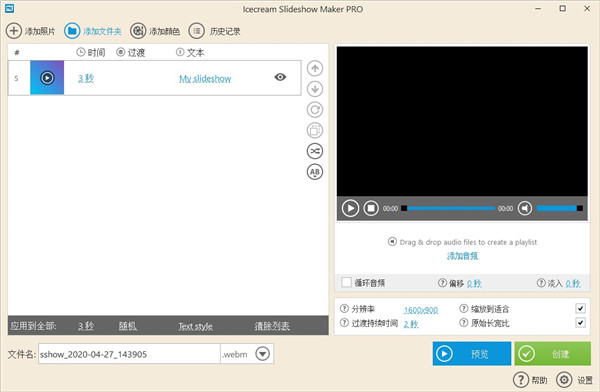- 详情
软件介绍
冰淇淋幻灯片制作是一款功能强大的照片幻灯片视频制作软件,也称为Icecream Slideshow Maker中文破解版。它的操作非常简单,无需专业知识,只需几次点击,即可帮助您创建具有专业外观的照片幻灯片视频。创建的高清幻灯片支持最高达1920x1080分辨率,画质清晰。
Icecream Slideshow Maker中文破解版提供了多种花式过渡效果,能够让您的演示文稿更加出色。用户只需添加照片,调整幻灯片设置,根据需要添加文本和音频文件即可。导出视频支持常用的MP4、AVI、MOV、WebM等格式,无需担心无法播放。此外,您还可以将制作的幻灯片分享到视频网站,与朋友分享,体验一下大咖的感觉。
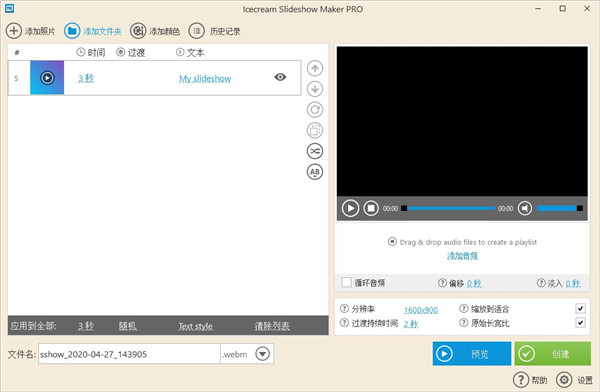
安装破解教程
1、在本站下载解压后,得到程序"Icecream Slideshow Maker Pro v4.0.exe",双击进入安装向导
2、选择中文

3、点击接受协议,下一步
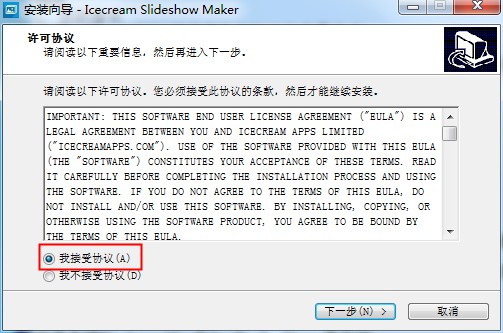
4、系统默认安装在C盘,单击浏览可自定义选择安装路径

5、创建快捷方式,下一步
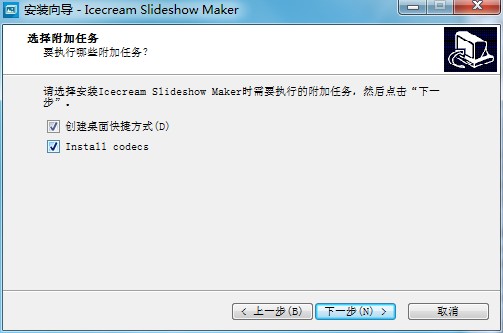
6、确认以上信息无误后,安装
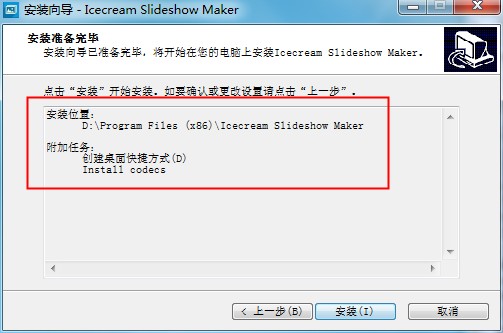
7、正在安装,耐心等待。

8、安装完成,先不要运行软件,结束安装向导
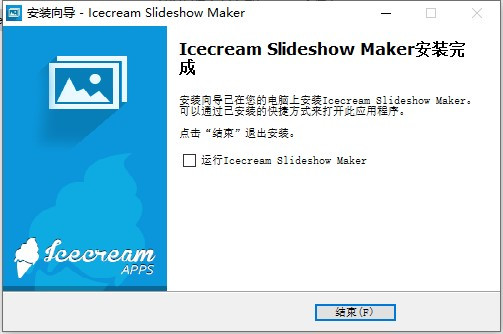
9、将crack文件夹下的注册机复制到软件安装目录当中
默认路径为:C:Program Files (x86)Icecream Slideshow Maker
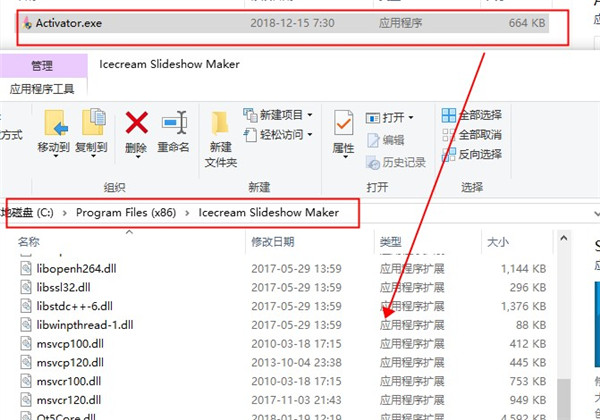
10、以管理员身份运行注册机,按照下图指引,先product选择Icecream Slideshow Maker,然后点击activate
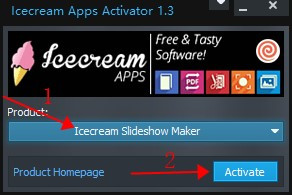
11、出现以下界面表示,软件已经破解成功,所有功能均可使用
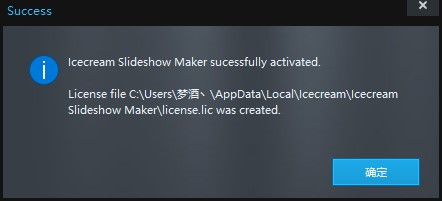
怎么设置中文
1、运行软件,点击左下角"settings"
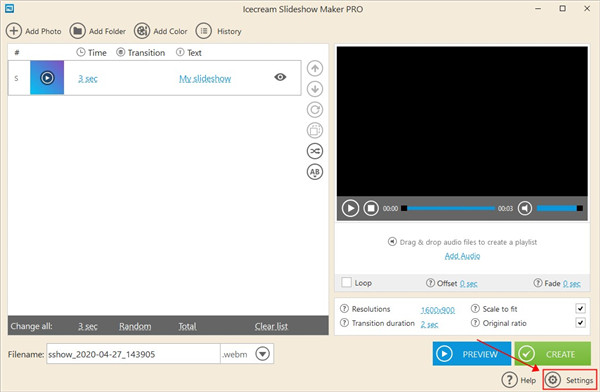
2、在language选择简体中文,然后点击save settings,即时中文界面了

软件特色
1. 您的音乐
选择一款心仪的MP3文件作为幻灯片的背景音乐。
2. 转换
五花八门的转场效果:像素化,马赛克,放大和缩小,垂直拉伸和更多。
3. 全高清幻灯片
创建HD幻灯片高达1920x1080分辨率。
4. 上传到视频网站
上传您的幻灯片到视频网站,并与朋友分享。
软件功能
1、幻灯片设置
为每张照片设置持续时间和过渡
2、添加音乐
使用MP3,M4A,WAV等文件作为背景音频,以音乐创建幻灯片
3、添加文字
将自定义文本添加到幻灯片的幻灯片。设置字体,颜色,位置和动画
4、转场
多种过渡效果:淡入黑色,像素化,马赛克,放大和缩小,翻转等等
5、预习
在创建幻灯片之前,快速预览幻灯片
6、Windows幻灯片制作器
完美支持Windows 10、8.1、8、7,Vista甚至XP
7、简历项目
使用“历史记录”面板可以继续处理以前创建的幻灯片
8、排序幻灯片
按文件名或一键随机重新排列照片幻灯片队列
9、刻录到DVD
使用幻灯片创建器创建后,可立即将幻灯片刻录到DVD或CD
10、分享
将您的幻灯片上传到YouTube,Dropbox,Google云端硬盘,并与朋友分享
11、4K幻灯片
创建分辨率高达3840×2160的幻灯片
12、格式
将照片幻灯片保存为MP4,AVI,MOV或WEBM格式
软件亮点
1、快速便捷的音频幻灯片制作
Icecream Slideshow Maker可以创建带有音频背景的幻灯片演示文稿,并将其保存为MP4,AVI,MOV和WebM视频格式。直观的界面使所有可用的设置选项易于理解,并有助于成功创建一个体面的项目。拖放机制支持使该过程更加轻松快捷。
2、图片预览
Icecream Slideshow Maker具有预览窗口,用于预览每个图像以及所应用的过渡效果。如果一次处理多个图像,则可以简化幻灯片的创建过程。要为特定图像启用预览窗口,请按图像缩略图上方的PLAY按钮。
如果更改了转场效果,某些图像的预览窗口将自动激活。
3、幻灯片上传到YouTube,Google云端硬盘和Dropbox
用户可以直接从Icecream Slideshow Maker的“历史记录”面板将创建的幻灯片显示上传到他们在YouTube,Google云端硬盘和Dropbox上的帐户中。在“历史记录”面板中选择幻灯片,单击“上传”按钮,然后选择要进一步上传的Web服务。
4、更改文件位置
导入的用于制作幻灯片的文件将添加到队列中。更改文件在队列中的位置有两种方法:使用UP和DOWN箭头(必须选择要移动的图像),或者将文件拖放到所需位置。队列中其他文件的位置将保持不变。
如果您想以随机顺序放置图像,可以单击“随机播放照片”,并且当前添加到图像队列中的所有图像都会被随机播放。
5、幻灯片预览
在以MP4,AVI,MOV和WebM格式创建视频幻灯片之前,用户可以预览整个项目。在整个预览过程中,可以使用“暂停/继续”和“停止”控件以及音量设置。
6、设置一组图像的配置
该程序支持为队列中的所有图像设置时间和过渡效果配置。在为所有文件应用了这些通用设置之后,还可以为单个图像更改相同的配置。
7、改变分辨率
Icecream Slideshow Maker为输出文件提供6种不同类型的分辨率:640х480、800х600、1024х768、1280х1024、1600х1200和1920х1080。
8、变更过渡时间
可以设置所需的过渡效果持续时间:1、2或3秒。与代表幻灯片持续时间的“时间”设置不同,此效果在整个幻灯片放映中很常见。
9、缩放以适合
即使在处理小图片时,也可以拉伸图像以使其适合所选的幻灯片显示分辨率。
10、保持原始比例
用户可以选择“原始比例”功能以防止图像失真。
11、简单的输出文件命名
将文件添加到图像队列后,Icecream Slideshow Maker会自动为输出演示文稿设置一个默认名称,该名称类似于“ sshow_yymmdd_hhmmss”。用户可以在开始该过程之前随时更改名称。
12、添加音频
用户可以添加一个音频文件并将其设置为幻灯片的背景音乐。该程序支持MP3,WAV,WMA,FLAC和OGG音频格式。此外,还可以为音频文件设置淡入值(1到5秒)。
用户可以借助“偏移”选项,从演示文稿的视频部分的开头开始在幻灯片显示的两个方向上的两个方向上最多移动10秒钟的音频。
13、音频循环
如果您愿意创建一个较长的幻灯片,则可以使用一个音频循环选项,该选项将在播放幻灯片的可视部分时重复添加的音频文件。
14、从历史中恢复旧项目
使用Icecream Slideshow Maker制作的每个项目都可以从“历史记录”面板中轻松恢复。从列表中选择所需的幻灯片,然后单击面板右下角的“恢复项目”按钮。之后,该幻灯片放映中使用的所有图像以及分配的设置将被导入队列。
查看全部
同类推荐
-

Pitch下载 99.54MB 版本: Pitch是一款以团队协作为核心的文稿演示软件,专为团队间的交流而设计。它提供了创建演示文稿、设置工作区域、保存模板、自定义颜色和字体等功能,可以满足用户对编辑文档的需求。Pitch还支持团队成员之间的合作,能够实现美观、清晰的演示效果。对于需要进行团队合作的用户来说,非常推荐使用Pitch。
下载 -

EasyConnect电脑版下载 25.97MB 版本: EasyConnect电脑版是一款功能强大的网络工具,使用它不需要进行复杂的操作和配置,只需下载安装并打开即可完成连接。通过EasyConnect,用户可以在办公室之外访问公司内网的所有系统和应用。当公司部署了深信服远程应用发布解决方案后,所有的业务系统和应用都可以轻松迁移到移动互联网上。这意味着用户可以通过手机、平板电脑等智能移动终端随时随地进行业务操作。
下载 -

PDF智能助手官方版下载 78.41MB 版本: PDF智能助手是一款功能强大、界面简洁的专业PDF处理软件。它具备强大的内核支持,适用于32位和64位运行环境,并支持所有常见的PDF格式。这款软件能够帮助用户轻松处理PDF图像,提供剪切、编辑和合并等操作。它还可以将Word、Excel、PPT和图片等文件一键转换为PDF格式,并能智能识别图像区域并自动裁剪多余范围。
下载 -

PDF分割剪切器下载 4.10MB 版本: PDF分割剪切器是一款专用于PDF页面分割和裁剪的软件工具,它提供了多种自定义的PDF页面删除和分割操作。您可以选择一键将PDF文件的每一页分割为独立的PDF文件,也可以按照您设定的页面范围进行分割,例如按每3页或每5页分割为一个PDF文件。该软件还支持轻松删除不需要的PDF页面,您可以一次性删除奇数或偶数页面。
下载 -

嘟伴电脑版下载 89.13MB 版本: 嘟伴电脑版(曾用名六度云办公)是一款专注于办公的智能云平台,属于嘟伴旗下产品。该软件提供了基于企业通讯录的即时消息、名片库、工作群等服务,能够量身定制办公解决方案,满足用户的各种使用需求。此外,嘟伴平台采用了先进的加密技术,确保公司内部消息传递的安全性,让员工可以放心使用。用户可以直接查看公司的组织架构,快速创建公司群或部门群,并可以通过文字、图片、语音、视频等多种方式进行沟通。
下载 -

蓝山Office2024最新版下载 2.14MB 版本: 蓝山Office2024最新版是一款由上海蓝山办公软件有限公司推出的办公软件。该软件支持多端互通,适用于Windows和Mac等操作系统。用户可以利用这款软件快速打开各种格式的Word文档,并对其内容进行编辑处理。此外,该软件还提供文字编辑、文档阅览和电子表格制作等功能。
下载 -

Rapid PDF Count下载 46.94MB 版本: Rapid PDF Count是一款功能强大、专业的PDF页数生成应用,该软件在基于简约、快捷且易用的功能特色基础上,不仅拥有着简单直观的操作界面,可支持Zip存档、Rar存档、7z存档等多种不同格式文本进行操作。
下载 -

Best PDF Combine PDF下载 13.21MB 版本: Best PDF Combine PDF是一款功能强大的PDF合并、转换、修改和保护工具。它可以帮助用户快速将多个PDF文件合并成一个,从而创建页面更多的文件。您只需将多个单独的页面文件添加到软件中,然后点击合并按钮即可生成新的PDF文件。除了合并功能,该软件还提供了许多其他强大的功能,如添加水印、旋转页面、裁剪页面、提取页面、删除页面、加密文件、PDF签名和更改信息等。
下载 -

王码五笔输入法官方下载 729.14KB 版本: 王码五笔输入法是国内常用且广泛接受的一种汉字输入法,也是国内首款五笔输入法。新版的王码五笔输入法在原有词库的基础上新增了8140条词语。相较于拼音输入法,五笔输入法具有重码率低的特点,而且一旦熟练掌握五笔输入法,输入汉字的速度明显高于拼音输入法。如果你正在寻找一款易用的五笔输入法,王码五笔输入法绝对是一个不容错过的选择。
下载 -

Office2024专业增强版 3.06GB 版本: Microsoft Office2024专业增强版是微软最新推出的办公软件套装。该版本在界面上略有调整,但整体变化不大,主要更新集中在功能方面,引入了智能AI技术。Microsoft Office 2024提供了更加全面的操作逻辑和办公模式,以满足用户的工作需求。这个版本包括一系列常用组件,如Word、Excel、PowerPoint等,为用户提供了强大的办公功能。它还秉承了微软一贯的稳定性和可靠性,注重安全性和错误修复。
下载